こんにちは。minamiです。
仮想化ソフトウェアを選ぶ際に、「Hyper-V」と「VirtualBox」は二大巨頭としてよく比較されます。でも、どちらが自分にとって最適な選択かを判断するのは難しいですよね。それぞれに強みと弱みがあり、使い方や目的によって最適な選択が変わることもあります。
まず、「Hyper-V」はMicrosoftが提供する仮想化ソフトウェアで、Windows環境に最適化されており、特に企業向けに強力な機能を持っています。一方、「VirtualBox」はオープンソースで提供されているため、コストを抑えたいユーザーにとって魅力的な選択肢です。
この記事では、Hyper-VとVirtualBoxの特徴を比較し、それぞれの設定方法やトラブルシューティングの方法、パフォーマンスの違いについて詳しく解説します。また、両者の共存が可能か、ライセンス費用の比較も行います。最後には、自分の用途に最適な仮想化ソフトウェアがどれかを判断するためのポイントもまとめて紹介します。
初心者にもわかりやすく、専門用語をできるだけ使わずに説明していきますので、安心して読み進めてください。それでは、Hyper-VとVirtualBoxの徹底比較を始めましょう!
- Hyper-VとVirtualBoxの基本的な違いを解説
- Windows 10での設定方法を説明
- 起動しない場合のトラブルシューティング
- パフォーマンス比較表を提供
- 両者の共存やライセンス費用の比較
Hyper-VとVirtualBoxの基本比較

by You Tube
仮想化ソフトウェアの選択肢として、Hyper-VとVirtualBoxは多くのユーザーに利用されています。それぞれの特徴や使い方を理解することで、自分に最適なソフトウェアを選ぶ手助けとなります。ここでは、Hyper-VとVirtualBoxの基本的な違いについて見ていきましょう。
Hyper-VとVirtualBoxの特徴
まずは、Hyper-VとVirtualBoxの基本的な特徴を比較してみましょう。
Hyper-Vの特徴:
- 提供元: Microsoft
- 対応OS: Windows 10以降、Windows Server
- 用途: 主に企業向けの高性能仮想化ソリューション
- 利点: Windowsに最適化されており、パフォーマンスが高い
- 制約: Windows以外のOSでは利用できない
VirtualBoxの特徴:
- 提供元: Oracle
- 対応OS: Windows, macOS, Linux
- 用途: 幅広いユーザー層向けのオープンソース仮想化ソフトウェア
- 利点: 複数のプラットフォームに対応し、無料で利用可能
- 制約: 高度な企業向け機能が少ない
Hyper-VはWindows環境において高いパフォーマンスを発揮し、企業向けの機能も充実しています。一方、VirtualBoxは多様なプラットフォームに対応し、手軽に使えるのが特徴です。
Windows10でのHyper-VとVirtualBoxの設定方法
次に、Windows 10でのHyper-VとVirtualBoxの設定方法について説明します。
Hyper-Vの設定方法:
- Hyper-Vの有効化: 「Windowsの機能の有効化または無効化」からHyper-Vを有効にします。
- Hyper-Vマネージャーの起動: スタートメニューから「Hyper-Vマネージャー」を検索して起動します。
- 仮想マシンの作成: Hyper-Vマネージャーで「新しい仮想マシンの作成」を選択し、ウィザードに従って設定します。
- ISOファイルの指定: 仮想マシンにインストールするOSのISOファイルを指定します。
VirtualBoxの設定方法:
- ダウンロードとインストール: Oracleの公式サイトからVirtualBoxをダウンロードし、インストールします。
- VirtualBoxの起動: インストール後、VirtualBoxを起動します。
- 新しい仮想マシンの作成: 「新規」ボタンをクリックし、仮想マシンの名前やOSの種類を設定します。
- ISOファイルの指定: 仮想マシンにインストールするOSのISOファイルを指定します。
どちらのソフトウェアも、ウィザード形式で簡単に仮想マシンを作成することができます。
Hyper-V vs VirtualBox:起動しない場合のトラブルシューティング
仮想化ソフトウェアを使用する際、起動しない問題に直面することがあります。ここでは、Hyper-VとVirtualBoxそれぞれの場合のトラブルシューティング方法について説明します。
Hyper-Vのトラブルシューティング:
- エラーメッセージの確認: 起動エラーの原因となるメッセージを確認します。
- ネットワーク設定の確認: 仮想マシンのネットワークアダプターが正しく設定されているか確認します。
- 設定の見直し: 仮想マシンの設定を再確認し、必要に応じて修正します。
- 再起動: 仮想マシンやホストOSを再起動してみます。
VirtualBoxのトラブルシューティング:
- バージョンの確認: 使用しているVirtualBoxのバージョンが最新か確認します。
- 拡張機能の確認: 必要な拡張機能がインストールされているか確認します。
- 仮想マシンの設定: 仮想マシンの設定を再確認し、必要に応じて修正します。
- 再インストール: 問題が解決しない場合は、VirtualBoxを再インストールしてみます。
Hyper-VとVirtualBoxは、それぞれ異なる環境に適した仮想化ソリューションです。どちらを選ぶかは、利用目的や環境に応じて判断することが重要です。次に、具体的なパフォーマンス比較について見ていきましょう。
Hyper-V vs VirtualBoxのパフォーマンス比較

仮想化ソフトウェアを選ぶ際に重要なポイントの一つがパフォーマンスです。ここでは、Hyper-VとVirtualBoxのパフォーマンスを徹底比較し、どちらが自分にとって最適な選択かを見極める手助けをします。初心者の方でも理解しやすいように、わかりやすく解説していきます。
仮想マシンのパフォーマンス:Hyper-V vs VirtualBox
仮想マシンのパフォーマンスは、日常的な使用において非常に重要です。スムーズに動作しないと、仕事や学習が捗らなくなります。では、具体的にHyper-VとVirtualBoxのパフォーマンスの違いを見ていきましょう。
Hyper-Vのパフォーマンス特性:
- 軽量性: Hyper-VはWindowsに組み込まれているため、他の仮想化ソフトウェアよりもシステムにかかる負担が少ないです。
- 高速起動: 仮想マシンの起動が迅速で、特にWindows環境では高いパフォーマンスを発揮します。
- ネットワークパフォーマンス: ネットワーク速度が優れており、大量のデータ転送がスムーズに行えます。
VirtualBoxのパフォーマンス特性:
- クロスプラットフォーム: Windows、macOS、Linuxなど複数のプラットフォームで動作し、幅広いユーザーに対応しています。
- 適度なパフォーマンス: 他の仮想化ソフトウェアと比較しても十分なパフォーマンスを発揮し、特に軽量な作業には向いています。
- 拡張性: プラグインやアドオンを活用することで、さらに機能を拡張し、パフォーマンスを向上させることが可能です。
Hyper-VとVirtualBoxのパフォーマンス比較表
具体的な比較を行うために、以下の表にそれぞれのパフォーマンスをまとめました。
| パフォーマンス項目 | Hyper-V | VirtualBox |
| 起動時間 | 速い | 普通 |
| システム負荷 | 低い | 普通 |
| ネットワーク速度 | 高い | 普通 |
| ディスクI/Oパフォーマンス | 高い | 普通 |
| 対応プラットフォーム | Windows専用 | 複数プラットフォーム対応 |
| 拡張性 | 高い(Windows環境内で) | 高い(プラグインで拡張可能) |
Windows11でのHyper-VとVirtualBoxのパフォーマンス差
最後に、Windows 11環境でのHyper-VとVirtualBoxのパフォーマンス差について触れていきます。
Windows 11でのHyper-V:
- 統合性: Windows 11と高い統合性を持ち、最適化されたパフォーマンスを発揮します。
- 安定性: Microsoft製品同士のため、システムの安定性が非常に高いです。
- セキュリティ: Hyper-VはWindowsのセキュリティ機能をフルに活用できるため、安全性が高いです。
Windows 11でのVirtualBox:
- 互換性: Windows 11でも問題なく動作し、多くのユーザーが利用しています。
- 柔軟性: 複数のプラットフォームで同様の操作ができるため、異なるOS間での作業が多いユーザーにとって便利です。
- パフォーマンス: Hyper-Vに比べて若干劣るものの、十分なパフォーマンスを発揮します。
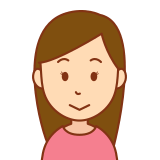
どちらの仮想化ソフトウェアを選ぶかは、あなたの具体的なニーズによります。高いパフォーマンスと安定性を求めるならHyper-V、多様な環境での利用を考えるならVirtualBoxがおすすめです。ぜひ、自分の使い方に合ったソフトウェアを選んでみてください。
Hyper-VとVirtualBoxの選択ポイントとまとめ
仮想化ソフトウェアを選ぶ際には、さまざまなポイントを考慮する必要があります。特に初心者の方にとっては、どちらのソフトウェアが自分にとって最適なのかを見極めるのは難しいかもしれません。ここまで解説してきたHyper-VとVirtualBoxについて、それぞれの特徴をまとめていきます。
Hyper-VとVirtualBoxの共存は可能か?
まず、Hyper-VとVirtualBoxは同じシステム上で共存できるのかという疑問についてです。結論から言うと、共存は可能ですが、いくつかの制約があります。
- Hyper-V有効時の制約: Hyper-Vが有効になっていると、VirtualBoxで一部の機能が正常に動作しないことがあります。特にNested Virtualization(入れ子仮想化)を使いたい場合には注意が必要です。
- パフォーマンスの問題: 同時に複数の仮想化ソフトウェアを使用することで、システム全体のパフォーマンスが低下する可能性があります。特にメモリやCPUリソースを大量に消費する仮想マシンを運用する場合には、この点を考慮する必要があります。
- 設定の工夫: 互いに干渉しないように設定を調整することで、共存をスムーズに行うことができます。具体的には、仮想マシンの設定やネットワークの設定を工夫することが重要です。
これらのポイントを押さえておけば、Hyper-VとVirtualBoxの共存も可能です。
Hyper-VとVirtualBoxのライセンス費用の比較
次に、ライセンス費用について比較してみましょう。仮想化ソフトウェアを選ぶ際には、コストも重要な要素となります。
- Hyper-V: Hyper-VはWindowsに組み込まれているため、追加のライセンス費用はかかりません。ただし、Windows Serverなどの商用環境で利用する場合には、対応するWindowsライセンスが必要です。
- VirtualBox: VirtualBoxはオープンソースソフトウェアであり、基本的には無料で使用できます。ただし、商用利用の場合には、有料の拡張パックが必要になることがあります。
比較すると、個人利用や非商用利用であれば、どちらも費用を抑えて使用することが可能です。商用利用の場合には、用途や規模に応じてライセンス費用を考慮する必要があります。
Hyper-V vs VirtualBox:最適な選択はどれ?【まとめ】
最後に、Hyper-VとVirtualBoxのどちらを選ぶべきかについてまとめます。
- Windows環境での最適化: Windows環境でのパフォーマンスや安定性を重視するなら、Hyper-Vが最適です。特に、Windows 10や11を使用している場合には、高い統合性とパフォーマンスを享受できます。
- 多様なプラットフォーム対応: 複数のプラットフォームで仮想マシンを運用したい場合には、VirtualBoxがおすすめです。Windows、macOS、Linuxなど、幅広い環境で同じ操作性を提供してくれます。
- コスト面: 個人利用であれば、どちらも費用はかかりませんが、商用利用の場合には、用途に応じたライセンス費用を考慮する必要があります。
以上のポイントを踏まえて、自分のニーズに合った仮想化ソフトウェアを選んでください。仮想化技術をうまく活用することで、効率的な作業環境を実現しましょう。




コメント